Tombol bagikan di Google Chrome untuk Android membantu Anda berbagi tautan situs web dengan orang lain dengan berbagai cara yang mengejutkan. Hanya dengan beberapa ketukan, Anda dapat membagikan URL situs web dengan teman dan kontak Anda atau aplikasi lain yang biasa Anda gunakan.
Browser Chrome di perangkat Android memiliki tombol bagikan yang memungkinkan Anda membagikan tautan situs web melalui email atau aplikasi perpesanan. Anda juga bisa buat kode QR , bagikan tautan dengan perangkat terdekat, ambil tangkapan layar , atau mencetak halaman web. Untuk setiap opsi, kami akan membahas apa yang terlibat.
Di mana Tombol Bagikan di Chrome untuk Android?
Apakah Anda memiliki ponsel Pixel lama atau Samsung Galaxy S22 terbaru, opsi berbagi di Chrome di ponsel atau tablet Android ada di menu tarik-turun ikon Lainnya.
Untuk mengakses tombol bagikan, ketuk Lagi ikon (3 titik) di pojok kanan atas.
Mengetuk Membagikan , dan Anda akan melihat semua cara untuk membagikan URL laman web yang Anda buka.
Cara lain untuk mengakses tombol bagikan adalah dengan mengetuk di dalam bilah alamat.
Dari sana, Anda akan melihat Membagikan ikon dan opsi untuk menyalin dan mengedit URL halaman web. Tombol bagikan ini adalah salah satu fitur baru di Chrome untuk Android. Sebelumnya, siapa pun yang menginginkan tombol bagikan di sini harus mendapatkan versi pengembangan Chrome dari Google Play Store dan mengedit nilai di halaman chrome://flags. Untungnya, fitur ini sekarang tersedia di aplikasi produksi.
Bagikan dengan Aplikasi
Saat Anda mengetuk ikon Bagikan, sebuah panel akan muncul dari bagian bawah layar. Anda akan melihat nama dan URL halaman web yang Anda buka, bersama dengan beberapa aplikasi yang baru-baru ini Anda gunakan untuk berbagi situs web.
Ketuk aplikasi yang ingin Anda gunakan untuk membagikan tautan situs web, atau—jika Anda tidak melihat aplikasi yang ingin Anda gunakan—ketuk tombol Lagi ikon.
Berbagi melalui aplikasi email seperti Gmail akan memulai email baru dengan tautan ke situs web di badan pesan dan nama situs web di bidang subjek email.
Demikian pula, memilih aplikasi Pesan saham untuk Android pertama-tama akan memberi Anda opsi untuk memilih percakapan teks terbaru atau memulai pesan baru.
Setelah Anda memilih penerima, pesan teks dengan URL situs web akan siap untuk Anda kirim.
Bagikan Dengan Aplikasi Berbeda
Jika Anda tidak melihat aplikasi yang ingin Anda gunakan untuk membagikan situs web, ketuk tombol Lagi ikon. Anda akan melihat:
- URL situs web yang ingin Anda bagikan.
- SEBUAH Salinan untuk menyalin URL ke papan klip perangkat Anda sehingga Anda dapat menempelkannya ke aplikasi lain.
- SEBUAH Di dekat sini tombol yang akan kita bahas secara lebih rinci di bawah ini.
- Penerima pesan terbaru. (Anda akan melihat aplikasi yang akan digunakan Chrome untuk mengirim pesan kepada orang-orang dalam lingkaran yang lebih kecil yang ditumpangkan pada ikon profil mereka.)
- Daftar semua aplikasi lain di perangkat Anda yang dapat Anda gunakan untuk berbagi tautan. Ini termasuk media sosial (seperti Instagram, LinkedIn, dan Twitter), email (seperti Gmail, ProtonMail, dan Microsoft Outlook ), dan aplikasi perpesanan pribadi (seperti WhatsApp, Google Chat, atau GroupMe).
Ingat, berbagi bukan hanya untuk orang. Anda dapat berbagi tautan dengan aplikasi di perangkat Anda seperti Microsoft OneNote , Evernote dan Google Keep .
Pilih aplikasi untuk membagikan tautan situs web melalui aplikasi itu. Ikuti petunjuk di layar untuk memilih penerima dan mengirim pesan Anda.
Bagikan dengan Perangkat Terdekat
Jika dua perangkat yang berdekatan mengaktifkan Berbagi Langsung, Anda dapat menggunakan tombol bagikan di Chrome untuk Android untuk berbagi tautan dengan perangkat di sekitar.
Perangkat Anda akan mencari perangkat terdekat dan menampilkan perangkat yang ditemukannya.
Pilih perangkat untuk berbagi tautan. Perangkat lain harus menerima atau menolak pembagian.
Setelah perangkat penerima menerima, tautan akan terbuka di perangkat itu.
Kirim ke Perangkat Anda
Saat Anda menggunakan tombol bagikan di Google Chrome untuk Android, salah satu opsinya adalah Kirim ke perangkat Anda . Jika Anda masuk ke Chrome di beberapa perangkat, gunakan opsi ini untuk mengirim tautan dari satu perangkat ke perangkat lainnya.
Ketuk perangkat yang ingin Anda kirimi tautan.
Pemberitahuan akan muncul di perangkat penerima. Ini bekerja secara berbeda pada perangkat iOS di mana Anda akan melihat pemberitahuan pop-up saat Anda membuka Chrome yang memberi tahu Anda bahwa tautan telah dikirim.
Gunakan Tombol Bagikan untuk Mengambil Tangkapan Layar
Anda juga dapat menggunakan tombol bagikan untuk mengambil tangkapan layar halaman web di Chrome untuk Android.
- Ketuk Lagi (3 titik) ikon.
- Mengetuk Membagikan .
- Mengetuk Tangkapan layar untuk mengambil tangkapan layar dari apa yang terlihat di layar perangkat atau Tangkapan Layar Panjang untuk mengambil tangkapan layar bergulir sebanyak halaman yang Anda pilih.
Buat Kode QR yang Dapat Dibagikan
Anda dapat menggunakan tombol bagikan di Chrome untuk Android untuk menyematkan tautan ke dalam kode QR yang dapat dibagikan.
Kemudian Anda dapat membiarkan orang lain di sekitar memindai kode QR di perangkat Anda.
Gunakan Bagikan di Google Chrome untuk Mencetak
Jika Anda telah menyiapkan ponsel untuk mencetak ke printer jaringan, Anda dapat menggunakan tombol Bagikan di Chrome untuk Android untuk mencetak halaman web.
Pilih printer dan ketuk untuk memilih opsi seperti jumlah salinan, ukuran kertas, dan orientasi.
Ketuk Mencetak ikon untuk dicetak.
Versi lain dari Google Chrome
Versi lain dari Google Chrome juga memungkinkan berbagi, tentu saja. Chrome tersedia untuk komputer desktop Windows dan MacOS, Chromebook, serta perangkat iPhone dan iPad Apple. Dalam sebagian besar kasus versi tersebut, Anda akan menemukan tombol Bagikan di bilah alat browser.
Untuk mengoptimalkan Chrome di semua perangkat Anda, pelajari cara mengimpor bookmark dari browser lain seperti Microsoft Edge, Microsoft Internet Explorer, Safari, dan Firefox. Perluas fungsionalitas Chrome dengan add-on dari toko web Chrome.
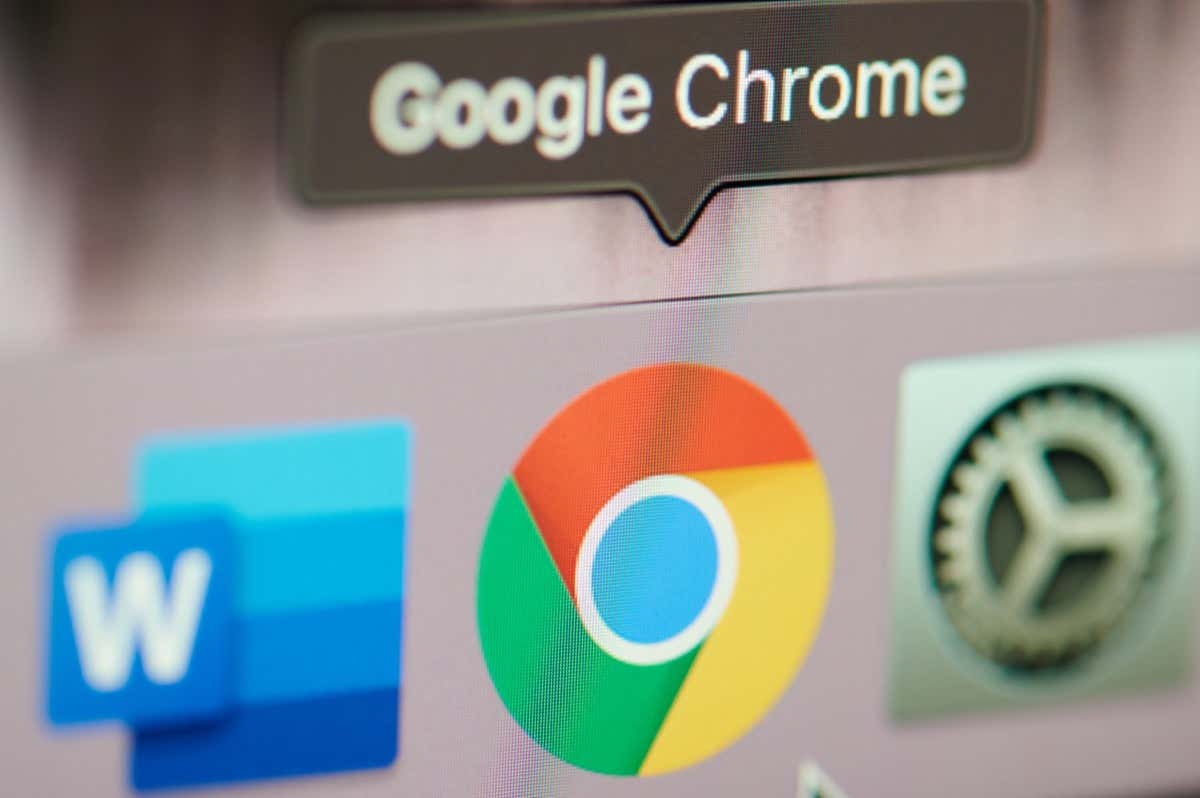
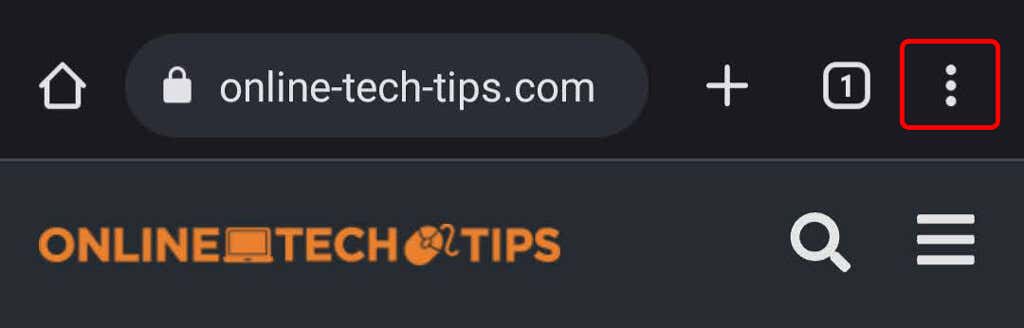
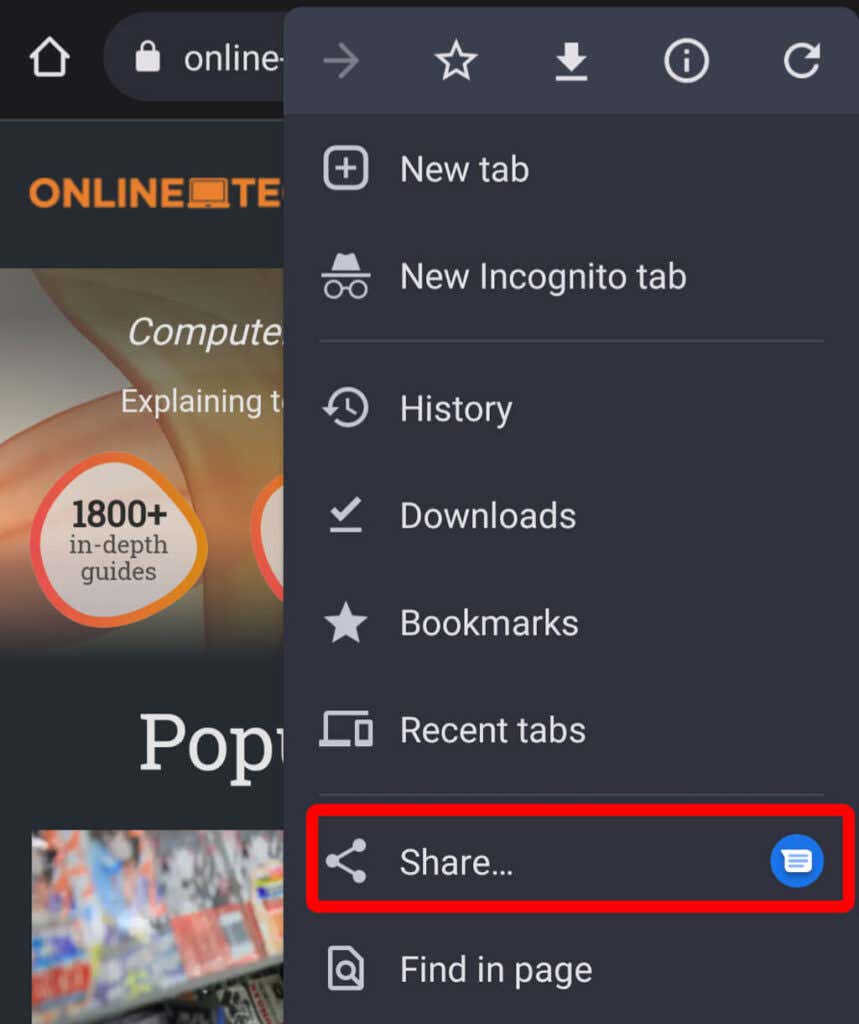
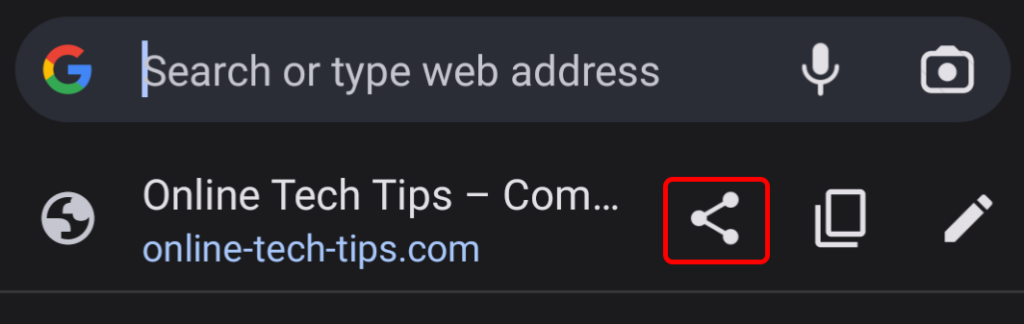
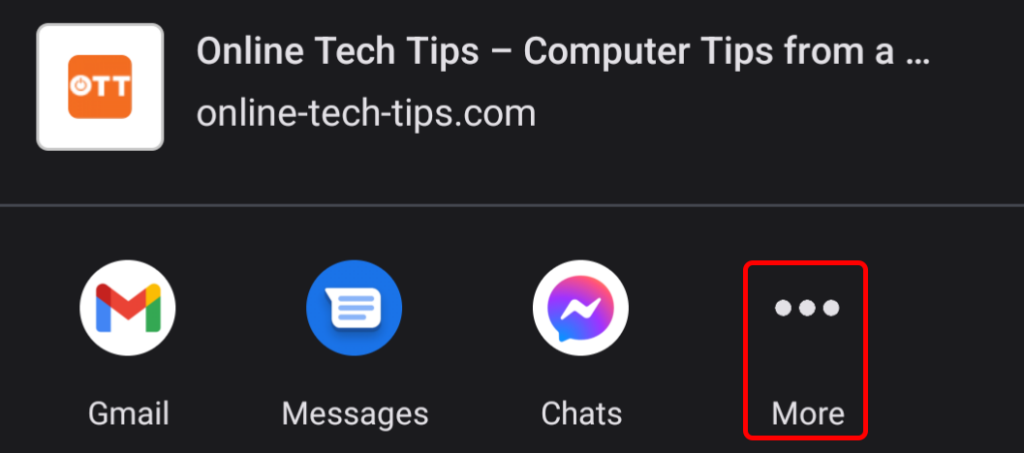
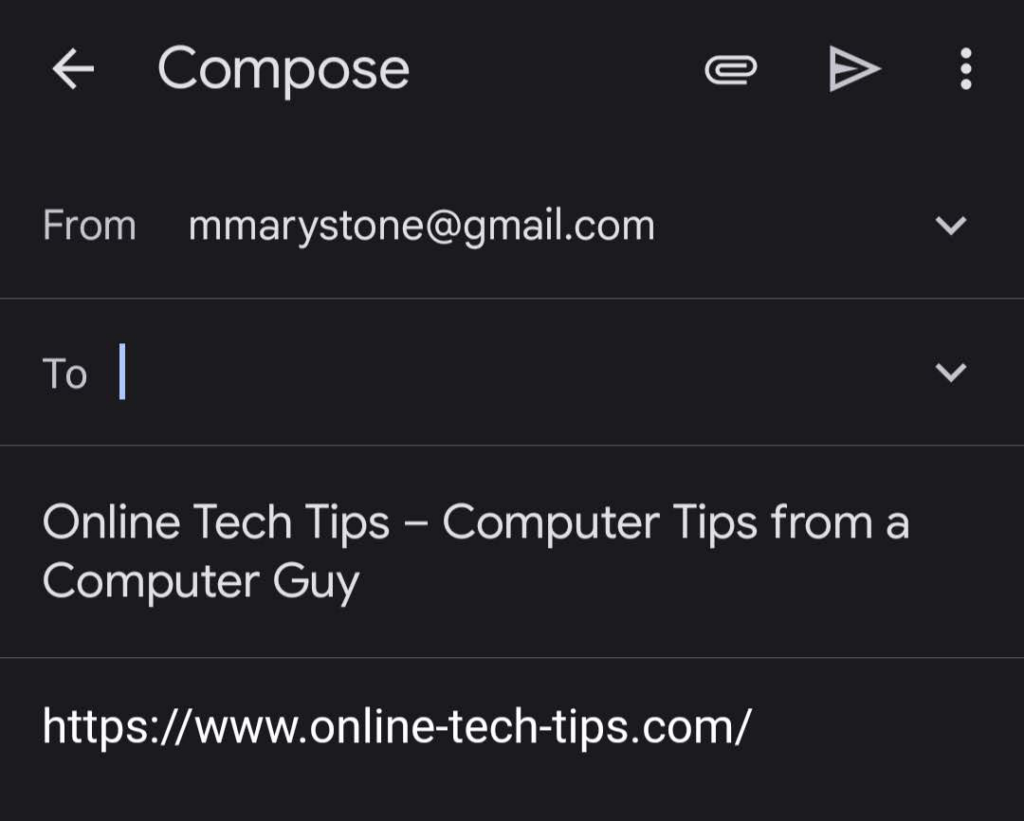
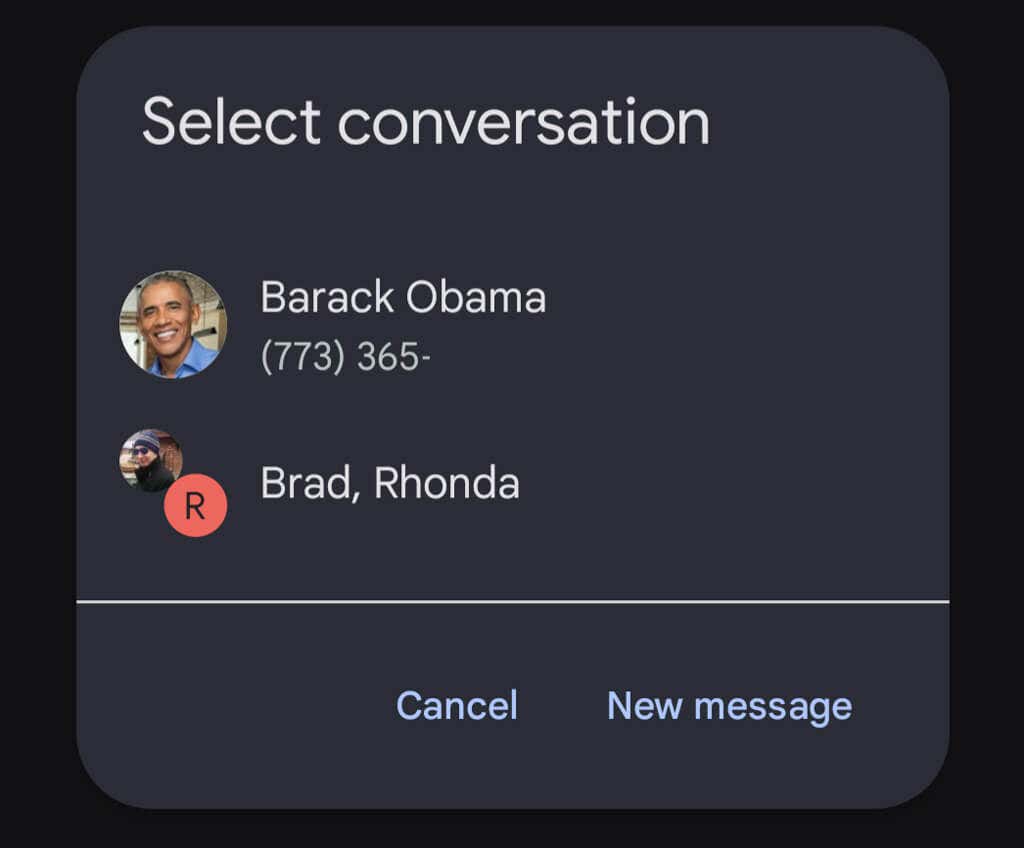

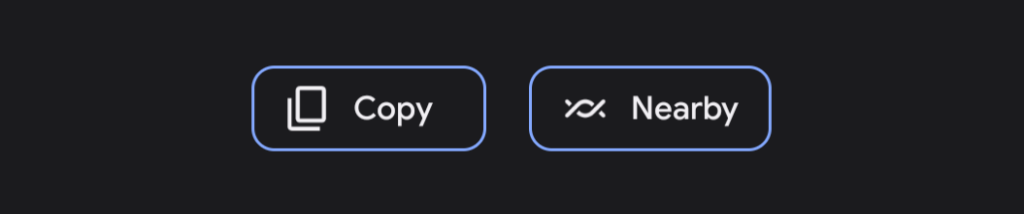
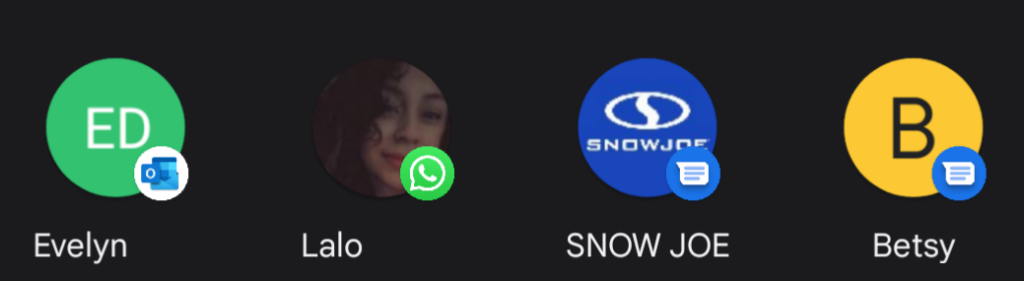
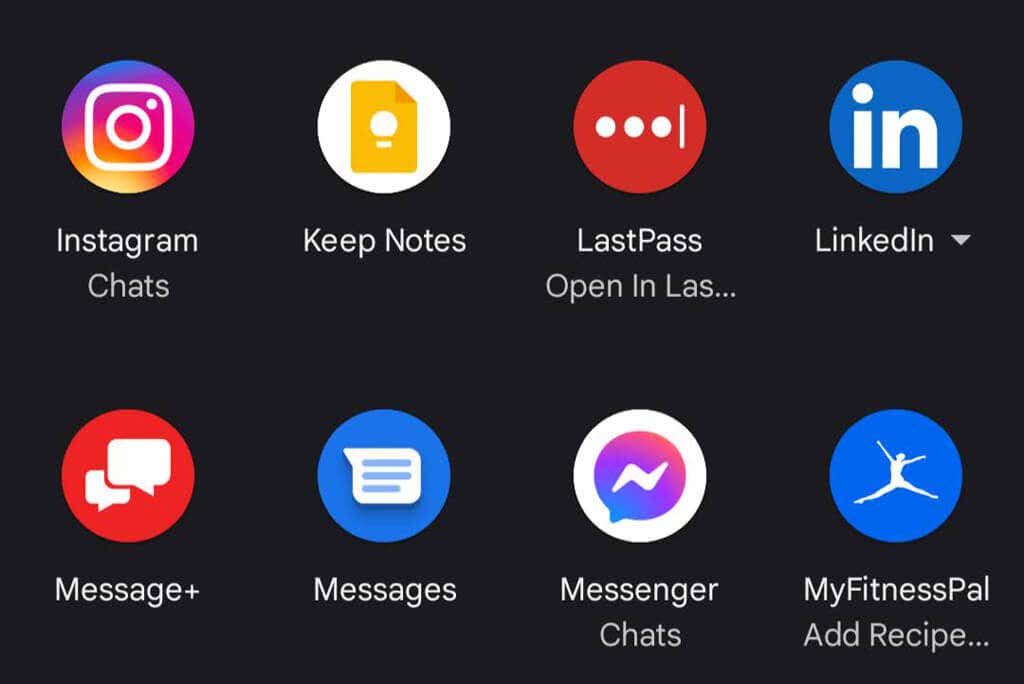
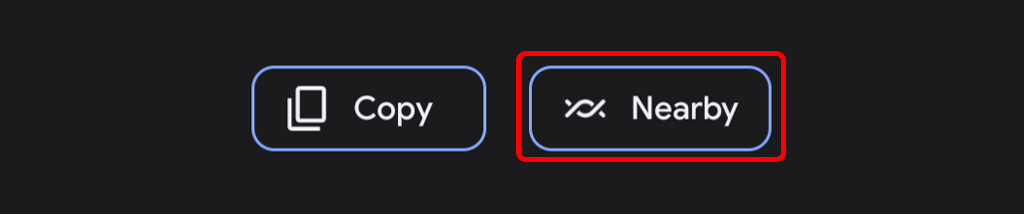
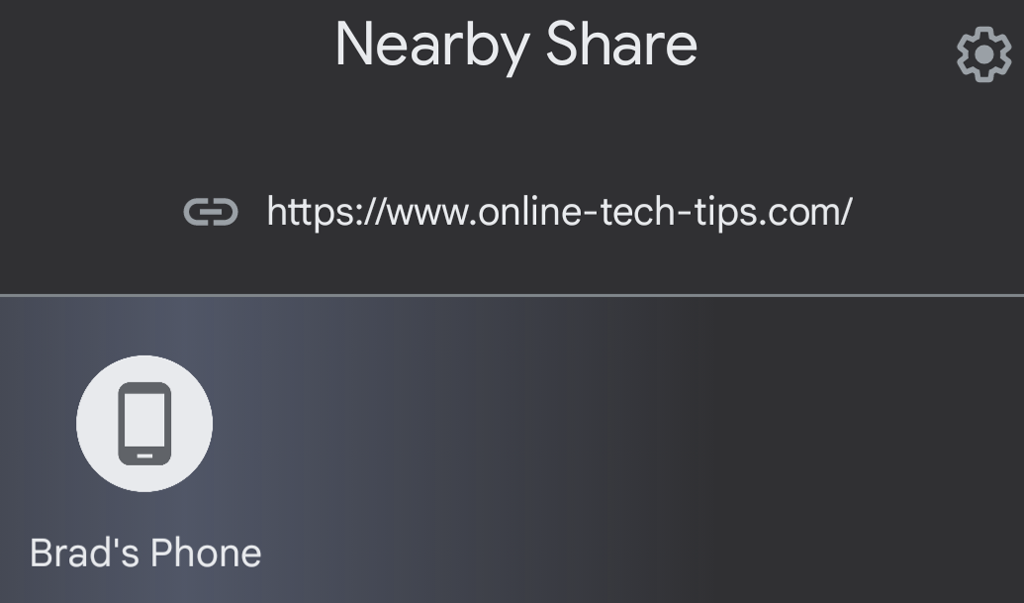
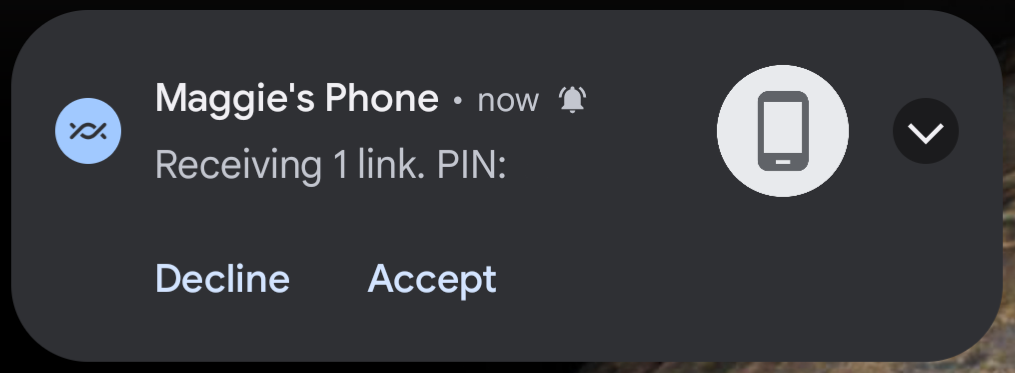
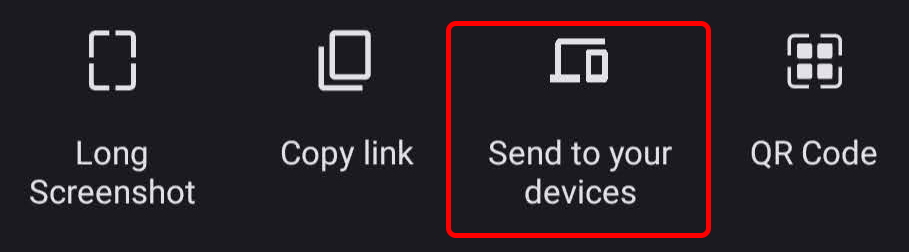
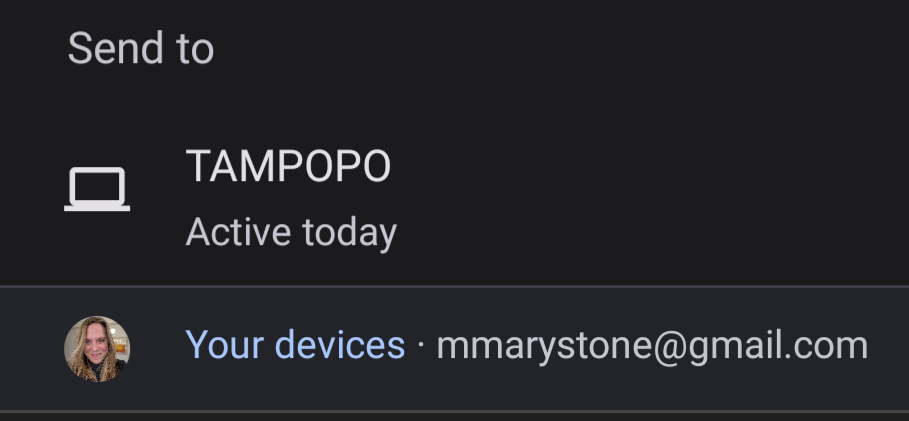
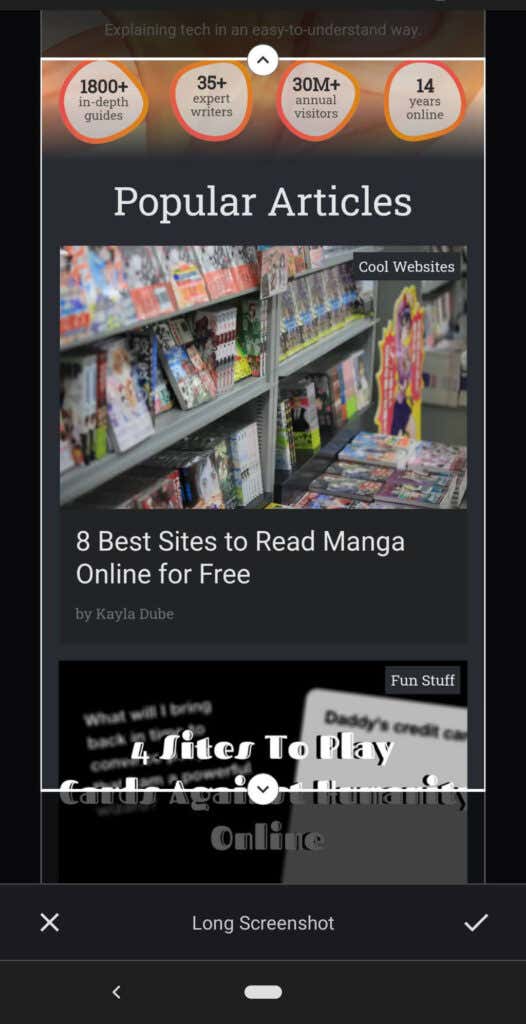
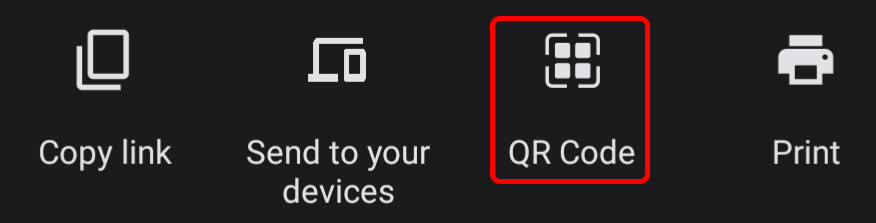
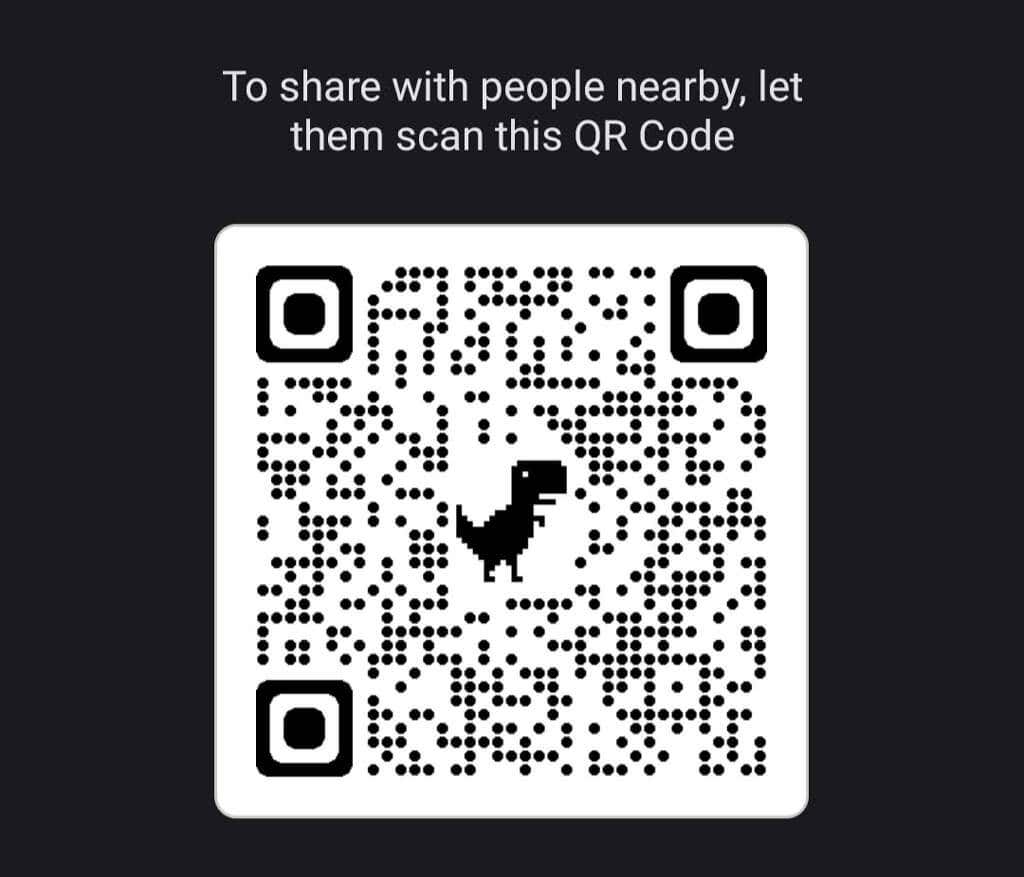
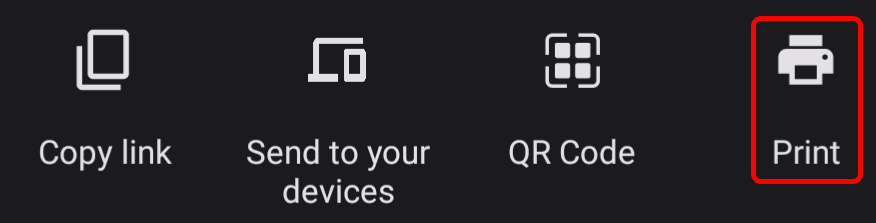
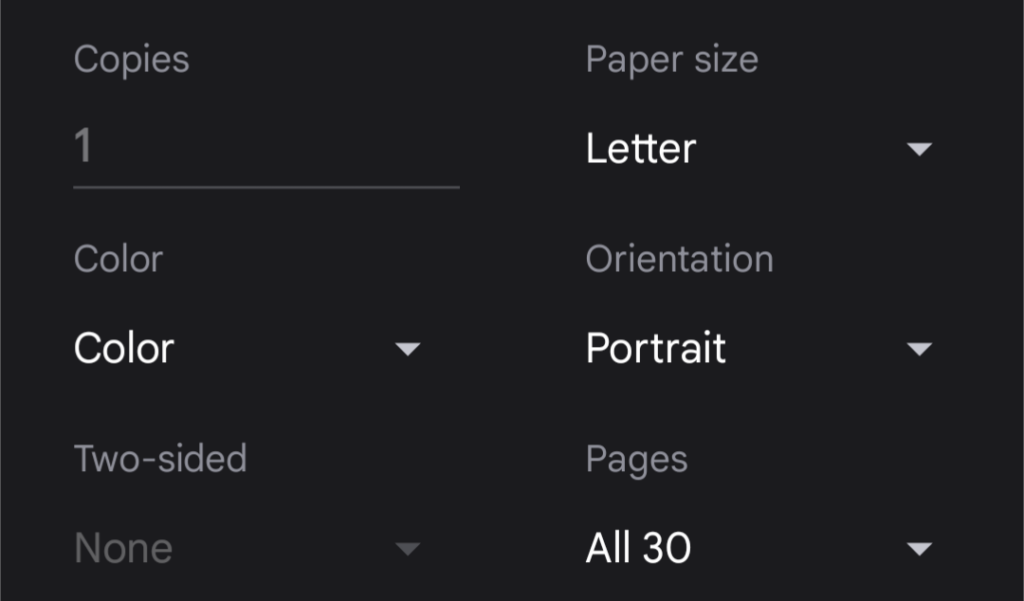
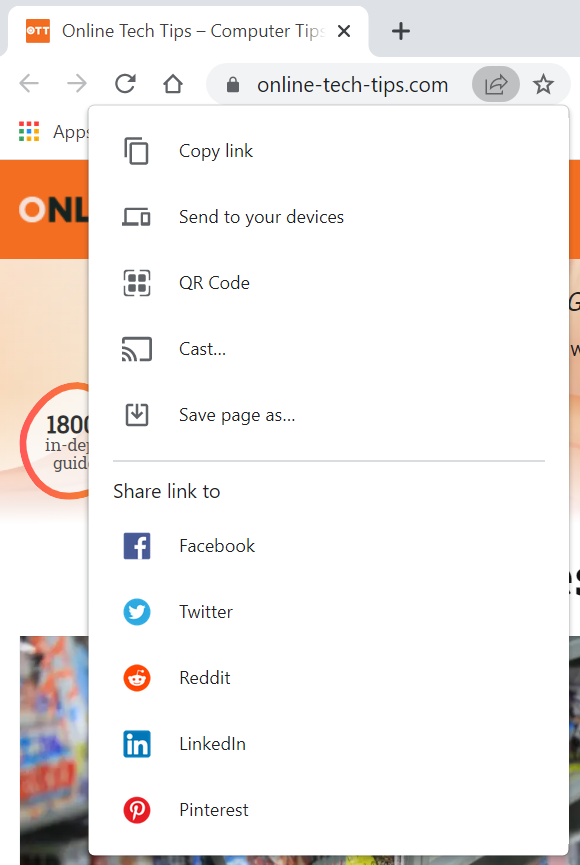
Posting Komentar